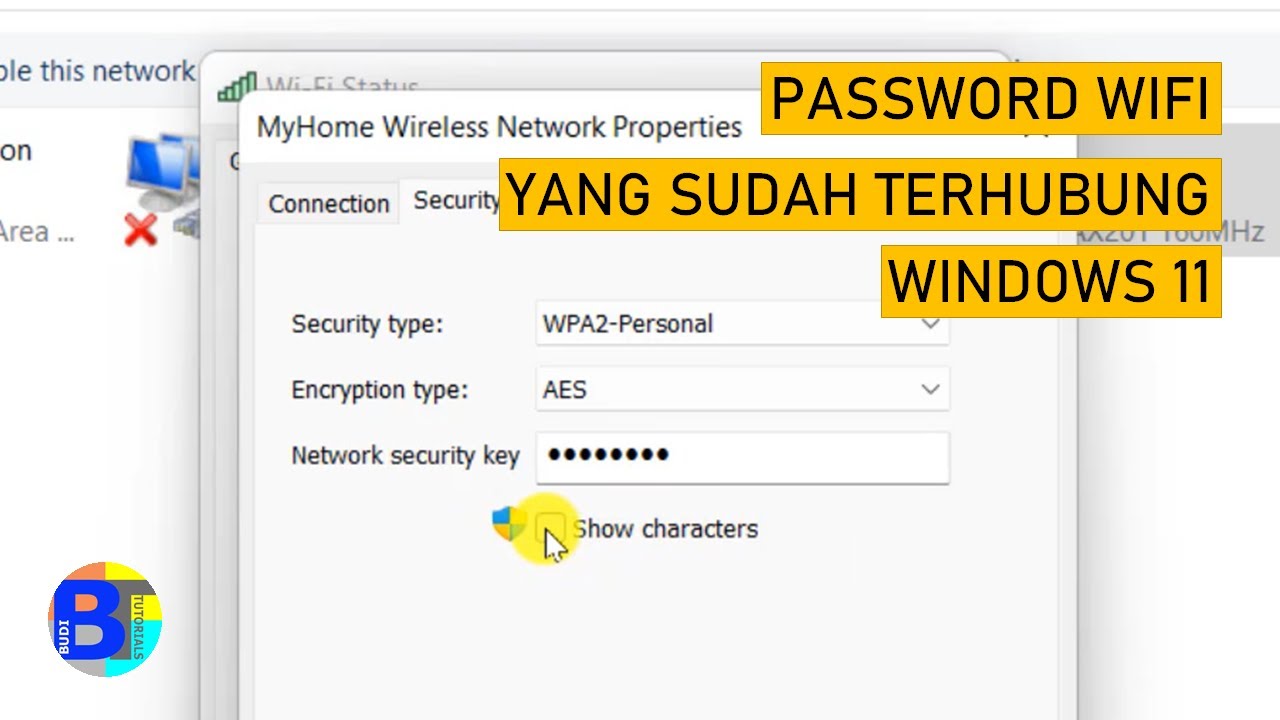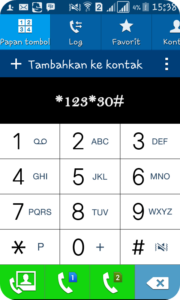WiFi telah menjadi bagian penting dalam kehidupan sehari-hari kita. Dengan koneksi nirkabel ini, kita dapat terhubung ke internet di mana pun dan kapan pun. Namun, terkadang kita lupa password WiFi yang telah kita gunakan di laptop kita. Jangan khawatir, dalam artikel ini, kami akan memberikan panduan lengkap tentang cara mengecek password WiFi di laptop Anda. Dari metode yang sederhana hingga yang lebih teknis, kami akan mencakup semuanya. Jadi, mari kita mulai dan temukan cara terbaik untuk mencari tahu password WiFi di laptop Anda.
1. Menggunakan Command Prompt
Salah satu cara termudah untuk mengecek password WiFi di laptop Anda adalah dengan menggunakan Command Prompt. Berikut adalah langkah-langkahnya:
- Buka Command Prompt dengan cara menekan tombol Windows + R, kemudian ketik “cmd” dan tekan Enter.
- Ketik perintah “netsh wlan show profile” dan tekan Enter. Daftar semua profil WiFi yang pernah Anda hubungkan akan muncul.
- Pilih profil WiFi yang ingin Anda cek passwordnya dan ketik perintah “netsh wlan show profile [nama-profil] key=clear” diikuti dengan menekan Enter. Password WiFi akan muncul di bawah bagian “Key Content”.
2. Menggunakan Software Pihak Ketiga
Selain menggunakan Command Prompt, Anda juga dapat menggunakan software pihak ketiga untuk mengecek password WiFi di laptop Anda. Berikut adalah beberapa software populer yang dapat Anda gunakan:
- WirelessKeyView: Software ini dapat menampilkan semua password WiFi yang pernah tersimpan di laptop Anda. Anda hanya perlu mengunduh dan menjalankannya, dan password WiFi akan ditampilkan di daftar yang mudah dibaca.
- Router Password Kracker: Software ini dapat membantu Anda memulihkan password WiFi yang disimpan di router Anda. Ini adalah pilihan yang bagus jika Anda tidak dapat mengakses laptop tempat password WiFi tersimpan.
- WiFi Password Decryptor: Software ini dapat mengembalikan password WiFi yang tersimpan di laptop Anda dengan cepat. Anda cukup mengunduh dan menjalankannya, dan password WiFi akan ditampilkan dalam beberapa detik.
3. Menggunakan Router Admin Panel
Jika Anda memiliki akses ke router WiFi, Anda juga dapat menemukan password WiFi di laptop Anda melalui admin panel router. Berikut adalah langkah-langkahnya: